計(jì)算機(jī)系統(tǒng)維護(hù)
一,操作系統(tǒng)的選擇
目前常用的操作系統(tǒng)主要包括Windows 98,Windows2000 Pro,Windows 2000 server ,Windows XP,Windows 2003五種操作系統(tǒng).需要安裝什么樣的操作系統(tǒng),不僅要根據(jù)自己的工作需要,也要根據(jù)計(jì)算機(jī)的實(shí)際配置情況來(lái)定.
如果是PII的CPU,那么您 只能選擇安裝Windows 98;如果只是進(jìn)行簡(jiǎn)單的文字處理,網(wǎng)上信息的瀏覽和收集,那安裝Windows Pro或者Windows XP比較適合.如果要使用Windows操作系統(tǒng)中提供的一些服務(wù),如IIS,FTP,Media Server,DHCP,路由等,那推薦安裝Windows 2000 server或者Windows 2003比較合適.
還有就是要盡可能地選擇正版軟件,比如如果安裝的Windows XP是盜版的話,那么將無(wú)法到微軟的網(wǎng)站上進(jìn)行升級(jí).
二,硬盤的分區(qū)
如果硬盤分區(qū)不合理,那么在很大程度上會(huì)影響計(jì)算機(jī)性能的正常發(fā)揮,例如:系統(tǒng)區(qū)太小會(huì)提示硬盤空間不足的警報(bào)信息.如果所有文檔都保存在系統(tǒng)盤,那么重新安裝系統(tǒng)時(shí),原有的文檔很容易丟失.
為了充分的利用計(jì)算機(jī)資源,要對(duì)硬盤進(jìn)行合理的分區(qū)和功能劃分,硬盤至少建立三個(gè)邏輯驅(qū)動(dòng)器,也就是常用的C盤,D盤,E盤,其中C盤容量為10G大小,只用來(lái)存放操作系統(tǒng),一般的應(yīng)用軟件,如office系列,翻譯軟件,閱讀器等建議存放在D盤,,E盤用來(lái)存放自己的文檔資料和網(wǎng)上下載的資料.這樣就可以方便安全的管理自己的資料,做到有備無(wú)患.
如果您使用的Windows 2000/XP/2003,建議采用NTFS文件系統(tǒng)格式,它能更充分有效地利用磁盤空間,支持文件級(jí)壓縮,具備更好的文件安全性.要從 FAT16/FAT32轉(zhuǎn)換到NTFS,只需要在提示符下鍵入:C:>convert 需要轉(zhuǎn)換的盤符 /fs:ntfs.例如系統(tǒng)E盤原來(lái)為FAT16/32,現(xiàn)在需要轉(zhuǎn)換為NTFS,需使用如下命令:
C:>convert e: /fs:ntfs.
三,軟件安裝和系統(tǒng)維護(hù)的原則來(lái)源:
對(duì)于普通用戶而言,只要在注意以下原則,那么就可以使自己的系統(tǒng)處于快速,穩(wěn)定,安全的狀態(tài)
注意自己的防火墻,防病毒軟件處于正常工作狀態(tài).及時(shí)更新防病毒,防火墻數(shù)據(jù)庫(kù)(每周至少1-2次);
及時(shí)打上系統(tǒng)的關(guān)鍵補(bǔ)丁(每周至少1-2次);
保證計(jì)算機(jī)的物理安全,這包括任何不授權(quán)的人無(wú)法隨意操作您的計(jì)算機(jī);
安裝應(yīng)用軟件亦遵從"最小安裝原則",不用的軟件不安裝;
定期全系統(tǒng)病毒掃描(建議每周1次).在系統(tǒng)"安全模式"下,做全系統(tǒng)病毒掃描效果;
當(dāng)發(fā)現(xiàn)不想授權(quán)的人知道您的口令時(shí),立即修改口令;
盡量只在加密網(wǎng)頁(yè)中使用自己的帳戶口令;
謹(jǐn)慎網(wǎng)絡(luò)下載和安裝軟件,因?yàn)楹芏嗑W(wǎng)絡(luò)上的軟件可能感染了病毒或預(yù)種了木馬,每一次的下載和安裝都可能對(duì)您的系統(tǒng)帶來(lái)威脅;
定期做系統(tǒng)和個(gè)人文件常規(guī)備份工作;
切忌不要打開(kāi)不明底細(xì)的電子郵件附件.任何時(shí)候都應(yīng)采取保守謹(jǐn)慎的方式接收和打開(kāi)電子郵件附件;
在互聯(lián)網(wǎng)上不要暴露過(guò)多的個(gè)人信息.
四,用戶管理
對(duì) 于用戶管理,在此以Windows2000為例.Windows 2000對(duì)于通過(guò)網(wǎng)絡(luò)訪問(wèn)的用戶,首先要驗(yàn)證用戶的身份,一般是用戶名稱和密碼,只有驗(yàn)證通過(guò)后才可以訪問(wèn)共享資源.Windows 2000中共享的目錄可以給每一個(gè)用戶設(shè)置不同的訪問(wèn)權(quán)限.另外,不同的用戶在本機(jī)登錄,他們對(duì)每一個(gè)文件,目錄所擁有的權(quán)限也不相同.
1)添加用戶
Windows 2000的"控制面板"中雙擊"用戶和密碼",然后單擊"添加",即可打開(kāi)"添加新用戶"對(duì)話框.輸入用戶名和密碼,之后進(jìn)入權(quán)限配置對(duì)話框. Windows 2000提供了3個(gè)權(quán)限設(shè)置選項(xiàng),管理員可以將新建的用戶設(shè)為"標(biāo)準(zhǔn)用戶"(可以在本機(jī)上安裝程序,但不能修改其他用戶的數(shù)據(jù)),也可以將其設(shè)為"受限用 戶",還可以選擇"其他",然后利用權(quán)限下拉列表為新建的用戶分配一種權(quán)限.
2)用戶管理
如果要對(duì)用戶的權(quán)限做進(jìn)一步修改和定制,在"控 制面板"中雙擊"用戶和密碼",選擇"高級(jí)"選項(xiàng)卡,單擊"高級(jí)用戶管理"項(xiàng)目欄中的"高級(jí)"按鈕,打開(kāi)"本地用戶和組"管理工具.在窗口左側(cè)選中用戶, 然后在右側(cè)的用戶目錄中雙擊要修改的用戶名,打開(kāi)屬性設(shè)置對(duì)話框,允許用戶對(duì)密碼的使用做進(jìn)一步設(shè)置,并可以為用戶賦予相應(yīng)的組.
3)指定用戶目錄使用權(quán)限
用鼠標(biāo)右鍵單擊想指定使用限制的文件夾,并在彈出菜單中選擇"屬性",然后選擇"安全"選項(xiàng)卡.在默認(rèn)情況下,選項(xiàng)卡的"名稱"列表下只有一個(gè) "Everyone"的系統(tǒng)組,選中這個(gè)系統(tǒng)組,將其從"名稱"列表中刪除.接著單擊"添加"打開(kāi)用戶,組,計(jì)算機(jī)添加對(duì)話框,在對(duì)話框的列表中列出了可 以分配的用戶和組,利用這個(gè)列表可以增加使用該目錄的用戶或組.在"安全"選項(xiàng)卡的"名稱"列表中選中其中的一個(gè)用戶,然后在下方的權(quán)限列表中利用列出的 操作類型,可為該用戶分配具體的操作權(quán)限.
五,打印機(jī)安裝與管理
首先仔細(xì)閱讀打印機(jī)使用手冊(cè),查看驅(qū)動(dòng)程序安裝說(shuō)明,安裝隨機(jī)附帶的打印機(jī)驅(qū)動(dòng)程序.(注意:安裝驅(qū)動(dòng)程序和連接打印機(jī)的次序根據(jù)打印機(jī)的不同而有差異)
進(jìn) 入"控制面板",打開(kāi)"打印機(jī)"文件夾,雙擊"添加打印機(jī)"圖標(biāo),選擇"網(wǎng)絡(luò)打印機(jī)"選項(xiàng),然后繼續(xù).這時(shí)向?qū)г儐?wèn)如何查找打印機(jī).如果您知道局域網(wǎng)中已 共享的打印機(jī)名稱,可以直接在文字框中輸入;若是不知道,點(diǎn)擊"下一步",在列出來(lái)的共享打印機(jī)中選擇,并單擊"完成",網(wǎng)絡(luò)打印機(jī)安裝就完成了.注意要 將該網(wǎng)絡(luò)打印機(jī)設(shè)置成系統(tǒng)的默認(rèn)打印機(jī).
六,安全模式
安全模式是Windows的一種啟動(dòng)方式.當(dāng)以安全模式啟動(dòng)計(jì)算機(jī)時(shí),只會(huì)加載運(yùn)行操作系統(tǒng)所需的特定組件,是一種最小的系統(tǒng)運(yùn)行環(huán)境.用安全模式激活計(jì)算機(jī),可以方便用戶排除問(wèn)題,修復(fù)錯(cuò)誤.
進(jìn)入安全模式的方法是:啟動(dòng)計(jì)算機(jī),在系統(tǒng)進(jìn)入Windows啟動(dòng)畫面前,按下F8鍵,在出現(xiàn)的啟動(dòng)選項(xiàng)菜單中,選擇"Safe Mode"或者"安全模式",即可以安全模式啟動(dòng)計(jì)算機(jī).
當(dāng)出現(xiàn)如下?tīng)顩r時(shí),可以進(jìn)入安全模式:
修復(fù)系統(tǒng)故障.如果Windows運(yùn)行起來(lái)不太穩(wěn)定或者無(wú)法正常啟動(dòng),這時(shí)候先不要忙著重裝系統(tǒng),試著啟動(dòng)計(jì)算機(jī)到安全模式,之后再重新啟動(dòng)計(jì)算機(jī),看看系統(tǒng)是否能恢復(fù)正常;
恢 復(fù)系統(tǒng)設(shè)置.如果用戶在安裝了新的軟件或者更改了某些設(shè)置后,導(dǎo)致系統(tǒng)無(wú)法正常啟動(dòng),需要進(jìn)入安全模式下解決.如果是安裝了新軟件引起的,請(qǐng)?jiān)诎踩J街?卸載該軟件,如果是更改了某些設(shè)置,比如顯示分辨率設(shè)置超出顯示器顯示范圍,導(dǎo)致了黑屏,那么進(jìn)入安全模式后就可以改變回來(lái);
徹底清除病毒.在Windows正常模式下有時(shí)候并不能干凈徹底地清除病毒,我們可以把系統(tǒng)啟動(dòng)到安全模式并運(yùn)行殺毒軟件,這樣殺起病毒來(lái)就更徹底,更干凈.
一,操作系統(tǒng)的選擇
目前常用的操作系統(tǒng)主要包括Windows 98,Windows2000 Pro,Windows 2000 server ,Windows XP,Windows 2003五種操作系統(tǒng).需要安裝什么樣的操作系統(tǒng),不僅要根據(jù)自己的工作需要,也要根據(jù)計(jì)算機(jī)的實(shí)際配置情況來(lái)定.
如果是PII的CPU,那么您 只能選擇安裝Windows 98;如果只是進(jìn)行簡(jiǎn)單的文字處理,網(wǎng)上信息的瀏覽和收集,那安裝Windows Pro或者Windows XP比較適合.如果要使用Windows操作系統(tǒng)中提供的一些服務(wù),如IIS,FTP,Media Server,DHCP,路由等,那推薦安裝Windows 2000 server或者Windows 2003比較合適.
還有就是要盡可能地選擇正版軟件,比如如果安裝的Windows XP是盜版的話,那么將無(wú)法到微軟的網(wǎng)站上進(jìn)行升級(jí).
二,硬盤的分區(qū)
如果硬盤分區(qū)不合理,那么在很大程度上會(huì)影響計(jì)算機(jī)性能的正常發(fā)揮,例如:系統(tǒng)區(qū)太小會(huì)提示硬盤空間不足的警報(bào)信息.如果所有文檔都保存在系統(tǒng)盤,那么重新安裝系統(tǒng)時(shí),原有的文檔很容易丟失.
為了充分的利用計(jì)算機(jī)資源,要對(duì)硬盤進(jìn)行合理的分區(qū)和功能劃分,硬盤至少建立三個(gè)邏輯驅(qū)動(dòng)器,也就是常用的C盤,D盤,E盤,其中C盤容量為10G大小,只用來(lái)存放操作系統(tǒng),一般的應(yīng)用軟件,如office系列,翻譯軟件,閱讀器等建議存放在D盤,,E盤用來(lái)存放自己的文檔資料和網(wǎng)上下載的資料.這樣就可以方便安全的管理自己的資料,做到有備無(wú)患.
如果您使用的Windows 2000/XP/2003,建議采用NTFS文件系統(tǒng)格式,它能更充分有效地利用磁盤空間,支持文件級(jí)壓縮,具備更好的文件安全性.要從 FAT16/FAT32轉(zhuǎn)換到NTFS,只需要在提示符下鍵入:C:>convert 需要轉(zhuǎn)換的盤符 /fs:ntfs.例如系統(tǒng)E盤原來(lái)為FAT16/32,現(xiàn)在需要轉(zhuǎn)換為NTFS,需使用如下命令:
C:>convert e: /fs:ntfs.
三,軟件安裝和系統(tǒng)維護(hù)的原則來(lái)源:
對(duì)于普通用戶而言,只要在注意以下原則,那么就可以使自己的系統(tǒng)處于快速,穩(wěn)定,安全的狀態(tài)
注意自己的防火墻,防病毒軟件處于正常工作狀態(tài).及時(shí)更新防病毒,防火墻數(shù)據(jù)庫(kù)(每周至少1-2次);
及時(shí)打上系統(tǒng)的關(guān)鍵補(bǔ)丁(每周至少1-2次);
保證計(jì)算機(jī)的物理安全,這包括任何不授權(quán)的人無(wú)法隨意操作您的計(jì)算機(jī);
安裝應(yīng)用軟件亦遵從"最小安裝原則",不用的軟件不安裝;
定期全系統(tǒng)病毒掃描(建議每周1次).在系統(tǒng)"安全模式"下,做全系統(tǒng)病毒掃描效果;
當(dāng)發(fā)現(xiàn)不想授權(quán)的人知道您的口令時(shí),立即修改口令;
盡量只在加密網(wǎng)頁(yè)中使用自己的帳戶口令;
謹(jǐn)慎網(wǎng)絡(luò)下載和安裝軟件,因?yàn)楹芏嗑W(wǎng)絡(luò)上的軟件可能感染了病毒或預(yù)種了木馬,每一次的下載和安裝都可能對(duì)您的系統(tǒng)帶來(lái)威脅;
定期做系統(tǒng)和個(gè)人文件常規(guī)備份工作;
切忌不要打開(kāi)不明底細(xì)的電子郵件附件.任何時(shí)候都應(yīng)采取保守謹(jǐn)慎的方式接收和打開(kāi)電子郵件附件;
在互聯(lián)網(wǎng)上不要暴露過(guò)多的個(gè)人信息.
四,用戶管理
對(duì) 于用戶管理,在此以Windows2000為例.Windows 2000對(duì)于通過(guò)網(wǎng)絡(luò)訪問(wèn)的用戶,首先要驗(yàn)證用戶的身份,一般是用戶名稱和密碼,只有驗(yàn)證通過(guò)后才可以訪問(wèn)共享資源.Windows 2000中共享的目錄可以給每一個(gè)用戶設(shè)置不同的訪問(wèn)權(quán)限.另外,不同的用戶在本機(jī)登錄,他們對(duì)每一個(gè)文件,目錄所擁有的權(quán)限也不相同.
1)添加用戶
Windows 2000的"控制面板"中雙擊"用戶和密碼",然后單擊"添加",即可打開(kāi)"添加新用戶"對(duì)話框.輸入用戶名和密碼,之后進(jìn)入權(quán)限配置對(duì)話框. Windows 2000提供了3個(gè)權(quán)限設(shè)置選項(xiàng),管理員可以將新建的用戶設(shè)為"標(biāo)準(zhǔn)用戶"(可以在本機(jī)上安裝程序,但不能修改其他用戶的數(shù)據(jù)),也可以將其設(shè)為"受限用 戶",還可以選擇"其他",然后利用權(quán)限下拉列表為新建的用戶分配一種權(quán)限.
2)用戶管理
如果要對(duì)用戶的權(quán)限做進(jìn)一步修改和定制,在"控 制面板"中雙擊"用戶和密碼",選擇"高級(jí)"選項(xiàng)卡,單擊"高級(jí)用戶管理"項(xiàng)目欄中的"高級(jí)"按鈕,打開(kāi)"本地用戶和組"管理工具.在窗口左側(cè)選中用戶, 然后在右側(cè)的用戶目錄中雙擊要修改的用戶名,打開(kāi)屬性設(shè)置對(duì)話框,允許用戶對(duì)密碼的使用做進(jìn)一步設(shè)置,并可以為用戶賦予相應(yīng)的組.
3)指定用戶目錄使用權(quán)限
用鼠標(biāo)右鍵單擊想指定使用限制的文件夾,并在彈出菜單中選擇"屬性",然后選擇"安全"選項(xiàng)卡.在默認(rèn)情況下,選項(xiàng)卡的"名稱"列表下只有一個(gè) "Everyone"的系統(tǒng)組,選中這個(gè)系統(tǒng)組,將其從"名稱"列表中刪除.接著單擊"添加"打開(kāi)用戶,組,計(jì)算機(jī)添加對(duì)話框,在對(duì)話框的列表中列出了可 以分配的用戶和組,利用這個(gè)列表可以增加使用該目錄的用戶或組.在"安全"選項(xiàng)卡的"名稱"列表中選中其中的一個(gè)用戶,然后在下方的權(quán)限列表中利用列出的 操作類型,可為該用戶分配具體的操作權(quán)限.
五,打印機(jī)安裝與管理
首先仔細(xì)閱讀打印機(jī)使用手冊(cè),查看驅(qū)動(dòng)程序安裝說(shuō)明,安裝隨機(jī)附帶的打印機(jī)驅(qū)動(dòng)程序.(注意:安裝驅(qū)動(dòng)程序和連接打印機(jī)的次序根據(jù)打印機(jī)的不同而有差異)
進(jìn) 入"控制面板",打開(kāi)"打印機(jī)"文件夾,雙擊"添加打印機(jī)"圖標(biāo),選擇"網(wǎng)絡(luò)打印機(jī)"選項(xiàng),然后繼續(xù).這時(shí)向?qū)г儐?wèn)如何查找打印機(jī).如果您知道局域網(wǎng)中已 共享的打印機(jī)名稱,可以直接在文字框中輸入;若是不知道,點(diǎn)擊"下一步",在列出來(lái)的共享打印機(jī)中選擇,并單擊"完成",網(wǎng)絡(luò)打印機(jī)安裝就完成了.注意要 將該網(wǎng)絡(luò)打印機(jī)設(shè)置成系統(tǒng)的默認(rèn)打印機(jī).
六,安全模式
安全模式是Windows的一種啟動(dòng)方式.當(dāng)以安全模式啟動(dòng)計(jì)算機(jī)時(shí),只會(huì)加載運(yùn)行操作系統(tǒng)所需的特定組件,是一種最小的系統(tǒng)運(yùn)行環(huán)境.用安全模式激活計(jì)算機(jī),可以方便用戶排除問(wèn)題,修復(fù)錯(cuò)誤.
進(jìn)入安全模式的方法是:啟動(dòng)計(jì)算機(jī),在系統(tǒng)進(jìn)入Windows啟動(dòng)畫面前,按下F8鍵,在出現(xiàn)的啟動(dòng)選項(xiàng)菜單中,選擇"Safe Mode"或者"安全模式",即可以安全模式啟動(dòng)計(jì)算機(jī).
當(dāng)出現(xiàn)如下?tīng)顩r時(shí),可以進(jìn)入安全模式:
修復(fù)系統(tǒng)故障.如果Windows運(yùn)行起來(lái)不太穩(wěn)定或者無(wú)法正常啟動(dòng),這時(shí)候先不要忙著重裝系統(tǒng),試著啟動(dòng)計(jì)算機(jī)到安全模式,之后再重新啟動(dòng)計(jì)算機(jī),看看系統(tǒng)是否能恢復(fù)正常;
恢 復(fù)系統(tǒng)設(shè)置.如果用戶在安裝了新的軟件或者更改了某些設(shè)置后,導(dǎo)致系統(tǒng)無(wú)法正常啟動(dòng),需要進(jìn)入安全模式下解決.如果是安裝了新軟件引起的,請(qǐng)?jiān)诎踩J街?卸載該軟件,如果是更改了某些設(shè)置,比如顯示分辨率設(shè)置超出顯示器顯示范圍,導(dǎo)致了黑屏,那么進(jìn)入安全模式后就可以改變回來(lái);
徹底清除病毒.在Windows正常模式下有時(shí)候并不能干凈徹底地清除病毒,我們可以把系統(tǒng)啟動(dòng)到安全模式并運(yùn)行殺毒軟件,這樣殺起病毒來(lái)就更徹底,更干凈.